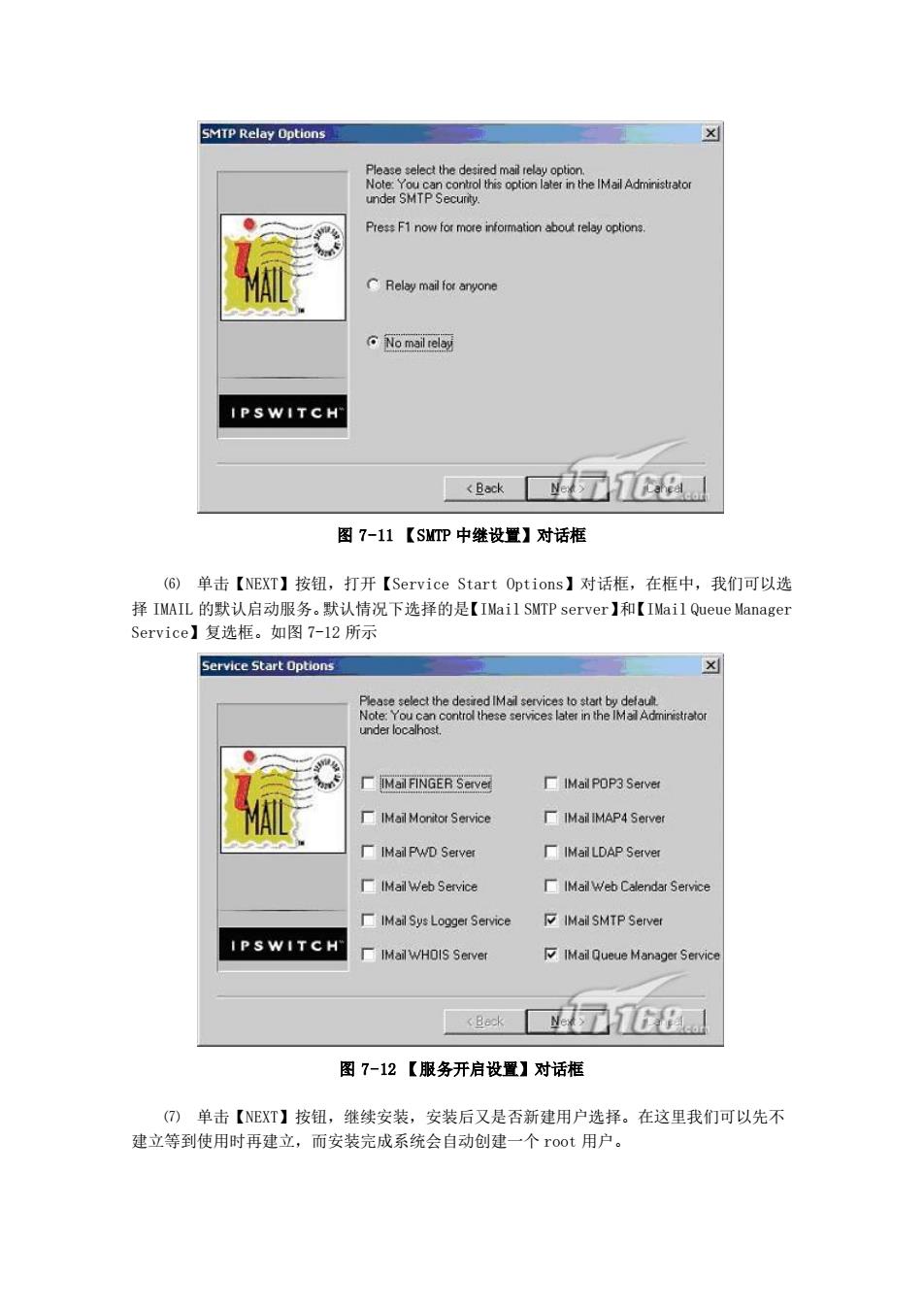
SMTP Relay Options PiestFInowfemerercmaonsbotrelaycplcng Relay mal No mail teie IPSWITCH <k4 图7-11【SP中继设置】对话框 ()单击【EXT】按钮,打开【Service Start Options】对话框,在框中,我们可以选 择IMAIL的默认启动服务。默认情况下选择的是【IMail SMTP server】和【IMail Queue Manager Service】复选框。如图7-12所示 Service Start Options IMel FINGER Sevel IMail POP3 Server IMa Mortor Service IMal PWD Server IMal Web Service IMail Web Calendar Service IMel Sys Logger Service IMail SMTP Server IPSWITCH IMal WHOIS Server IMail Queue Manager Servi <冰■N 图7-12【服务开启设置】对话框 (⑦)单击【EXT】按钮,继续安装,安装后又是否新建用户选择。在这里我们可以先不 建立等到使用时再建立,而安装完成系统会自动创建一个r00t用户
图 7-11 【SMTP 中继设置】对话框 ⑹ 单击【NEXT】按钮,打开【Service Start Options】对话框,在框中,我们可以选 择 IMAIL 的默认启动服务。默认情况下选择的是【IMail SMTP server】和【IMail Queue Manager Service】复选框。如图 7-12 所示 图 7-12 【服务开启设置】对话框 ⑺ 单击【NEXT】按钮,继续安装,安装后又是否新建用户选择。在这里我们可以先不 建立等到使用时再建立,而安装完成系统会自动创建一个 root 用户
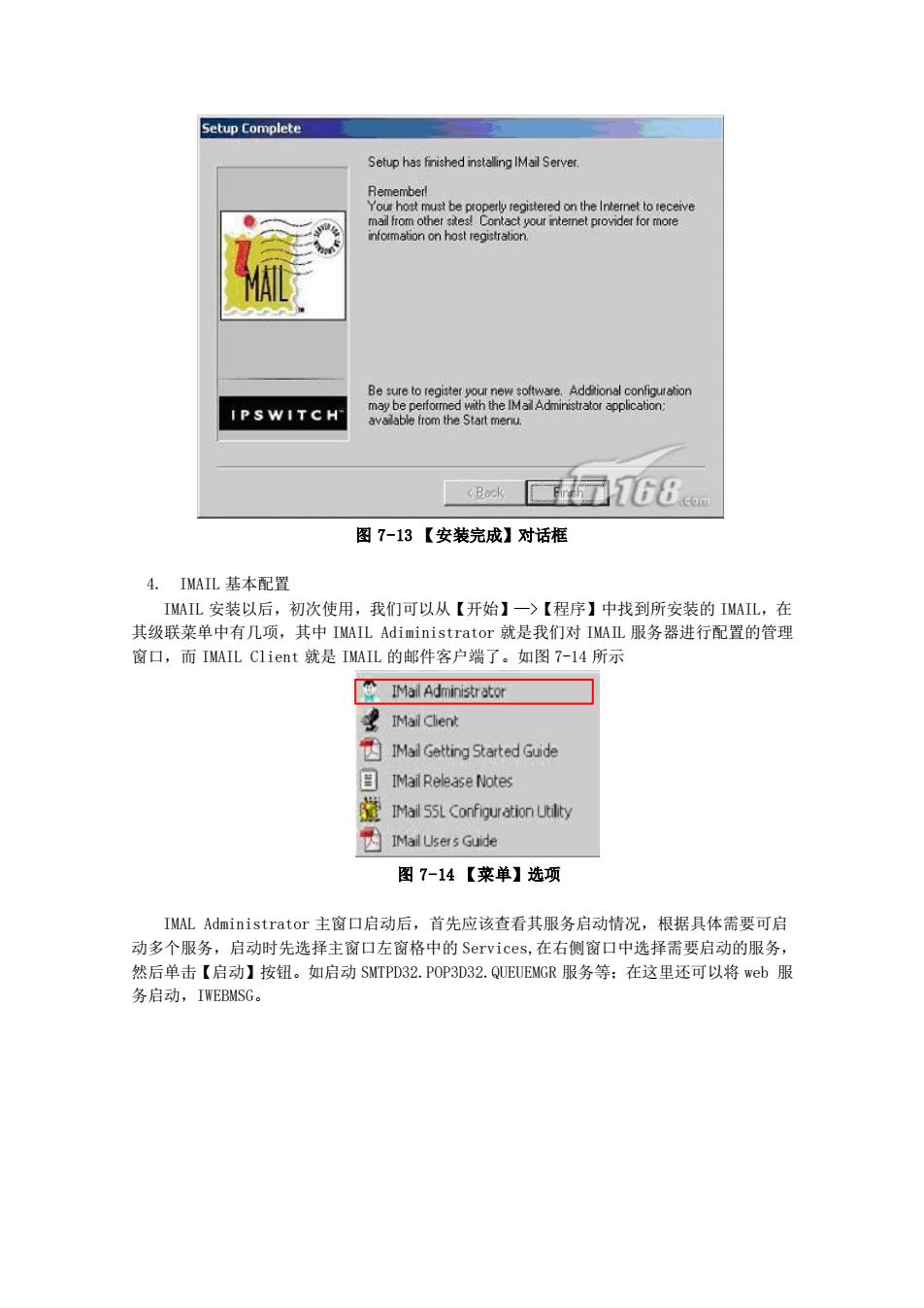
Setup Complete IPSWITCH 9冰了768 图7-13【安装完成】对话框 4.IMAIL基本配置 IMAIL安装以后,初次使用,我们可以从【开始】一>【程序】中找到所安装的IMAIL,在 其级联莱单中有几项,其中IMAIL Adiministrator就是我们对IMAL服务器进行配置的管理 窗口,而IMAIL Client就是IMAIL的邮件客户端了。如图T-14所示 IMail Administrator IMail Clent 目Mail Release Notes IMall 55L Configur ation ulty 图7-14【菜单】选项 IMAL Administrator主窗口启动后,首先应该查看其服务启动情况,根据具体需要可启 动多个服务,启动时先洗择主窗口左窗格中的Services.在右训窗口中洗择需要启动的服条
图 7-13 【安装完成】对话框 4. IMAIL 基本配置 IMAIL 安装以后,初次使用,我们可以从【开始】—>【程序】中找到所安装的 IMAIL,在 其级联菜单中有几项,其中 IMAIL Adiministrator 就是我们对 IMAIL 服务器进行配置的管理 窗口,而 IMAIL Client 就是 IMAIL 的邮件客户端了。如图 7-14 所示 图 7-14 【菜单】选项 IMAL Administrator 主窗口启动后,首先应该查看其服务启动情况,根据具体需要可启 动多个服务,启动时先选择主窗口左窗格中的 Services,在右侧窗口中选择需要启动的服务, 然后单击【启动】按钮。如启动 SMTPD32.POP3D32.QUEUEMGR 服务等;在这里还可以将 web 服 务启动,IWEBMSG